マスキングレイヤーがどこにも見当たらないのですが、どこをどうすれば出てくるのでしょうか?
ComicStudioのみんなに聞いてみよう
from まめどり さん
2016/08/20 18:14:54
|
定規
枠線の1部分の消し方 |
|
|
コミックスタジオEX4.0使用です。 枠線を選択してからコマフォルダをつくりました。 人物がコマからはみ出るシーンで、コマの一部分を消しゴム等で消そうとしましたが、消しゴム自体が使えませんでした。 1下書き 2矢巨形(U) 3コマを作成 だと、消しゴムは使えました。 枠線のところで作ったコマフォルダは消せないのでしょうか? よろしくお願いします。 ---------------------------------------------------- ■使い方講座 使い方講座名: 講座のURL: ■Webブラウザ InternetExplorer7( ○? ) InternetExplorer8( ) InternetExplorer9( ) InternetExplorer10( ) Internet Explorer11( ) Microsoft Edge( ) Firefox( ) Google Chrome( ) Safari( ) その他( ) ■OS Windows XP( ) Windows Vista( ) Windows 7 ( ○ ) Windows 8( ) Windows 8.1( ) Windows 10( ) MacOS X 10.5( ) MacOS X 10.6( ) MacOS X 10.7( ) MacOS X 10.8( ) MacOS X 10.9( ) MacOS X 10.10( ) MacOS X 10.11( ) その他( ) ---------------------------------------------------- |
from
スレ主
まめどり
さん
2016/08/20 19:35:17
お返事ありがとうございます。
from
CLIP
サポート担当
さん
2016/08/21 11:30:47
ご返信いただき、ありがとうございます。
[マスキングレイヤー]を作成する際は、[レイヤー]パレット内上部の
[新規レイヤー作成]をクリックして頂き、表示される[新規レイヤー]
ダイアログ→[種類]にて[マスキングレイヤー]を選択することで作成
いただけますので、ご確認ください。
なお、前述のComicStudioでの[枠線の消し方]については、以下の
ページにて画像付きでご案内しておりますので、併せてご参照ください。
[4]枠線の消し方
ご確認の程、よろしくお願いいたします。
[マスキングレイヤー]を作成する際は、[レイヤー]パレット内上部の
[新規レイヤー作成]をクリックして頂き、表示される[新規レイヤー]
ダイアログ→[種類]にて[マスキングレイヤー]を選択することで作成
いただけますので、ご確認ください。
なお、前述のComicStudioでの[枠線の消し方]については、以下の
ページにて画像付きでご案内しておりますので、併せてご参照ください。
[4]枠線の消し方
ご確認の程、よろしくお願いいたします。
from
スレ主
まめどり
さん
2016/08/25 09:35:28
ご返答ありがとうございます。
「新規画像レイヤー」のあるパレットの出し方が分かりません。
すみませんが、よろしくお願いします。
from
CLIP
サポート担当
さん
2016/08/25 10:27:24
[新規画像レイヤー]などがあるのは[レイヤー]パレットになります。
[レイヤー]パレットをはじめ、各パレットについては[ウィンドウ]メニュー
で表示したいパレット名の項目を選択してチェックを入れる事で画面上に
表示する事ができます。
よろしくお願いいたします。
[レイヤー]パレットをはじめ、各パレットについては[ウィンドウ]メニュー
で表示したいパレット名の項目を選択してチェックを入れる事で画面上に
表示する事ができます。
よろしくお願いいたします。
from
スレ主
まめどり
さん
2016/08/28 10:22:29
ウインドウメニューからレイヤーにチェック入れても、
パレットの位置を初期化しても、
ご呈示いただいた枠線の消し方のサイト出ているグレーのパレットが出てきません。
よろしくお願いします。
from
CLIP
サポート担当
さん
2016/08/28 14:02:45
ご返信いただき、ありがとうございます。
恐れ入りますが、現在ご覧いただいているComicStudioEXの画面上に、
上部に[レイヤー]と記載されているパレットは表示されていない状態
でしょうか。
その場合、お手数ですが以下の点をお知らせください。
・[ウィンドウ]メニューにて[レイヤー]以外のチェックをすべて外し、
[レイヤー]パレットが表示されるかご確認ください。
・ComicStudioEXの全画面のスクリーンショット撮影頂き、ご掲載下さい。
・[ウィンドウ]メニューを開いた画面のスクリーンショットを撮影頂き、
ご掲載ください。
■スクリーンショットの取得手順
1.キーボードの[PrintScreen]または[Prt Sc]とキートップに表示されて
いるキーを押します。
2.[Windows スタート]メニューをクリックし、[すべてのプログラム]の
[アクセサリ]から[ペイント]を選択します。
3.[ペイント]というアプリケーションが起動します。
4.[編集]メニューから[貼り付け]を選択します。
5.[PrintScreen]キーを押したときの画面のイメージが貼り付けられます。
6.[ファイル]メニューから[上書き保存]を選択し、デスクトップなど適当な
場所にファイルを保存します。
ファイル形式はJPEGなどを選択してください。
よろしくお願いいたします。
恐れ入りますが、現在ご覧いただいているComicStudioEXの画面上に、
上部に[レイヤー]と記載されているパレットは表示されていない状態
でしょうか。
その場合、お手数ですが以下の点をお知らせください。
・[ウィンドウ]メニューにて[レイヤー]以外のチェックをすべて外し、
[レイヤー]パレットが表示されるかご確認ください。
・ComicStudioEXの全画面のスクリーンショット撮影頂き、ご掲載下さい。
・[ウィンドウ]メニューを開いた画面のスクリーンショットを撮影頂き、
ご掲載ください。
■スクリーンショットの取得手順
1.キーボードの[PrintScreen]または[Prt Sc]とキートップに表示されて
いるキーを押します。
2.[Windows スタート]メニューをクリックし、[すべてのプログラム]の
[アクセサリ]から[ペイント]を選択します。
3.[ペイント]というアプリケーションが起動します。
4.[編集]メニューから[貼り付け]を選択します。
5.[PrintScreen]キーを押したときの画面のイメージが貼り付けられます。
6.[ファイル]メニューから[上書き保存]を選択し、デスクトップなど適当な
場所にファイルを保存します。
ファイル形式はJPEGなどを選択してください。
よろしくお願いいたします。
from
スレ主
まめどり
さん
2016/08/28 15:10:27
1番下のはチェックを外すことが出来ませんでした。
残ったのはレイヤーパレットでも、サイトに出てくるグレーのパレットではありませんでした。
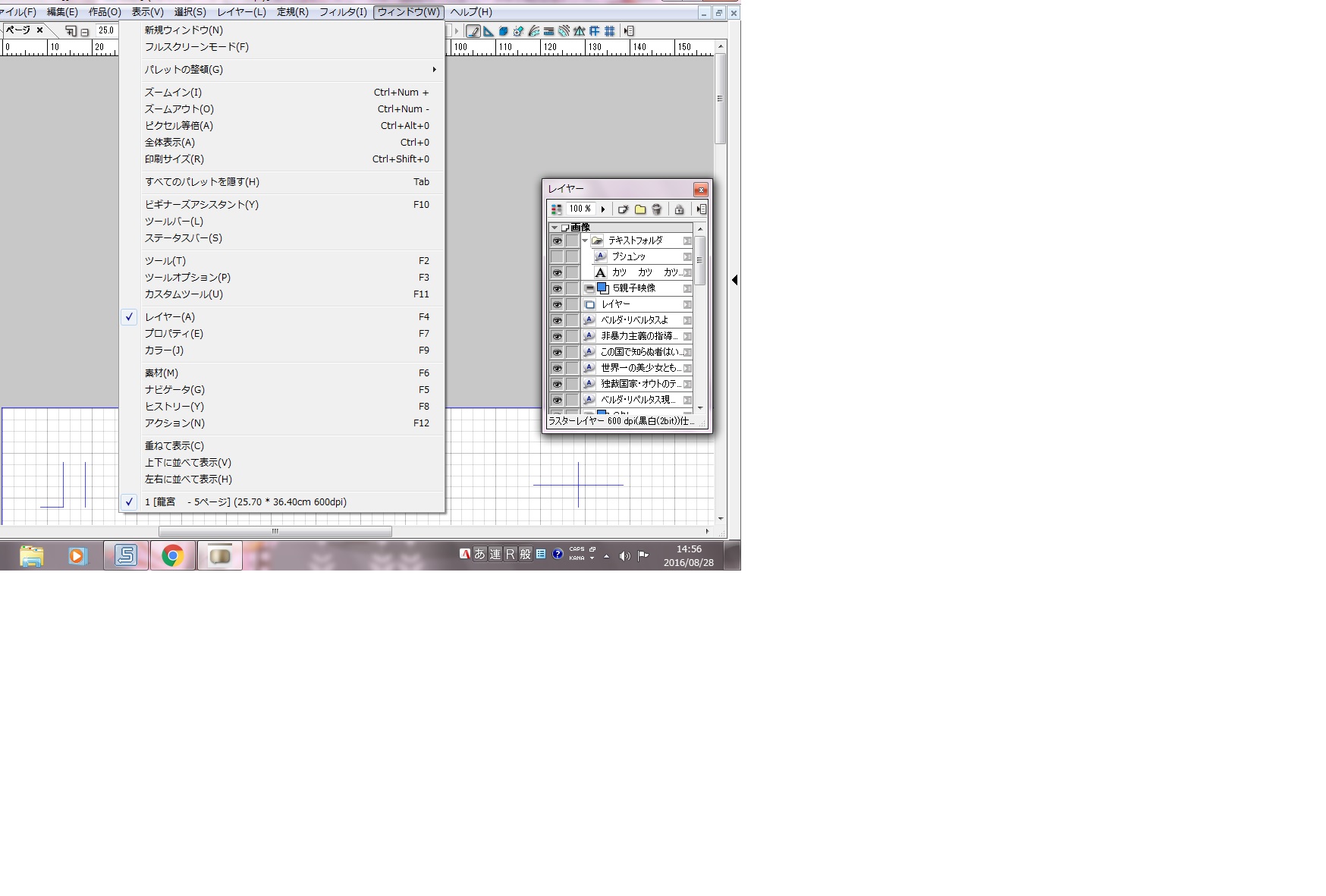
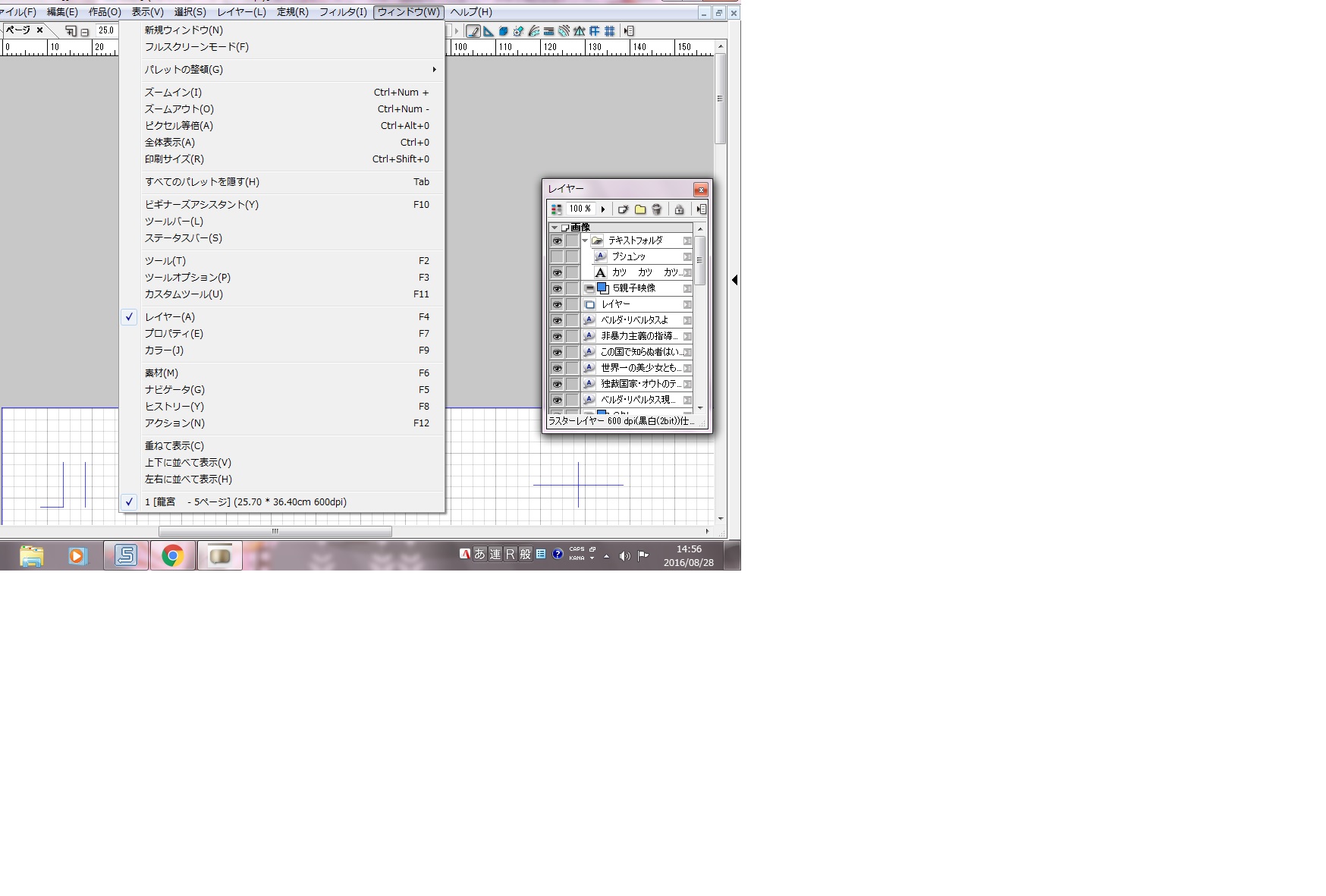
from
CLIP
サポート担当
さん
2016/08/28 18:42:08
表示されるパレットについては、お使いのOSなどにより異なります。
以下の画像の赤枠で囲った場所が[新規画像レイヤー]ボタンと
なりますので、こちらからご操作をお試しください。
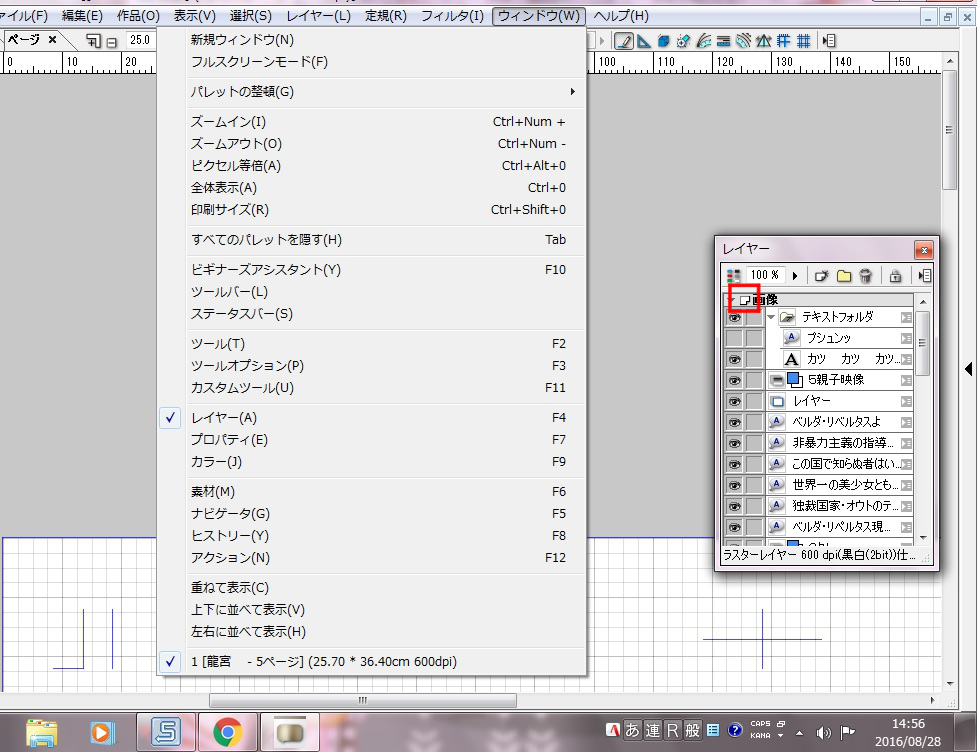
よろしくお願いいたします。
以下の画像の赤枠で囲った場所が[新規画像レイヤー]ボタンと
なりますので、こちらからご操作をお試しください。
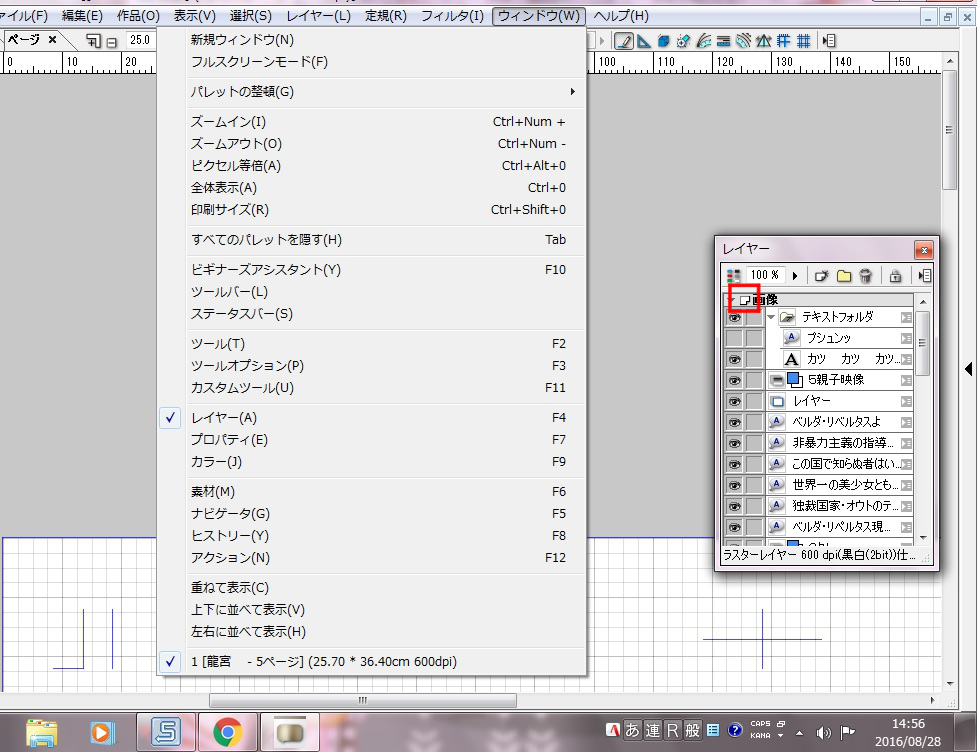
よろしくお願いいたします。
from
スレ主
まめどり
さん
2016/08/29 21:52:20
ご返答ありがとうございます。
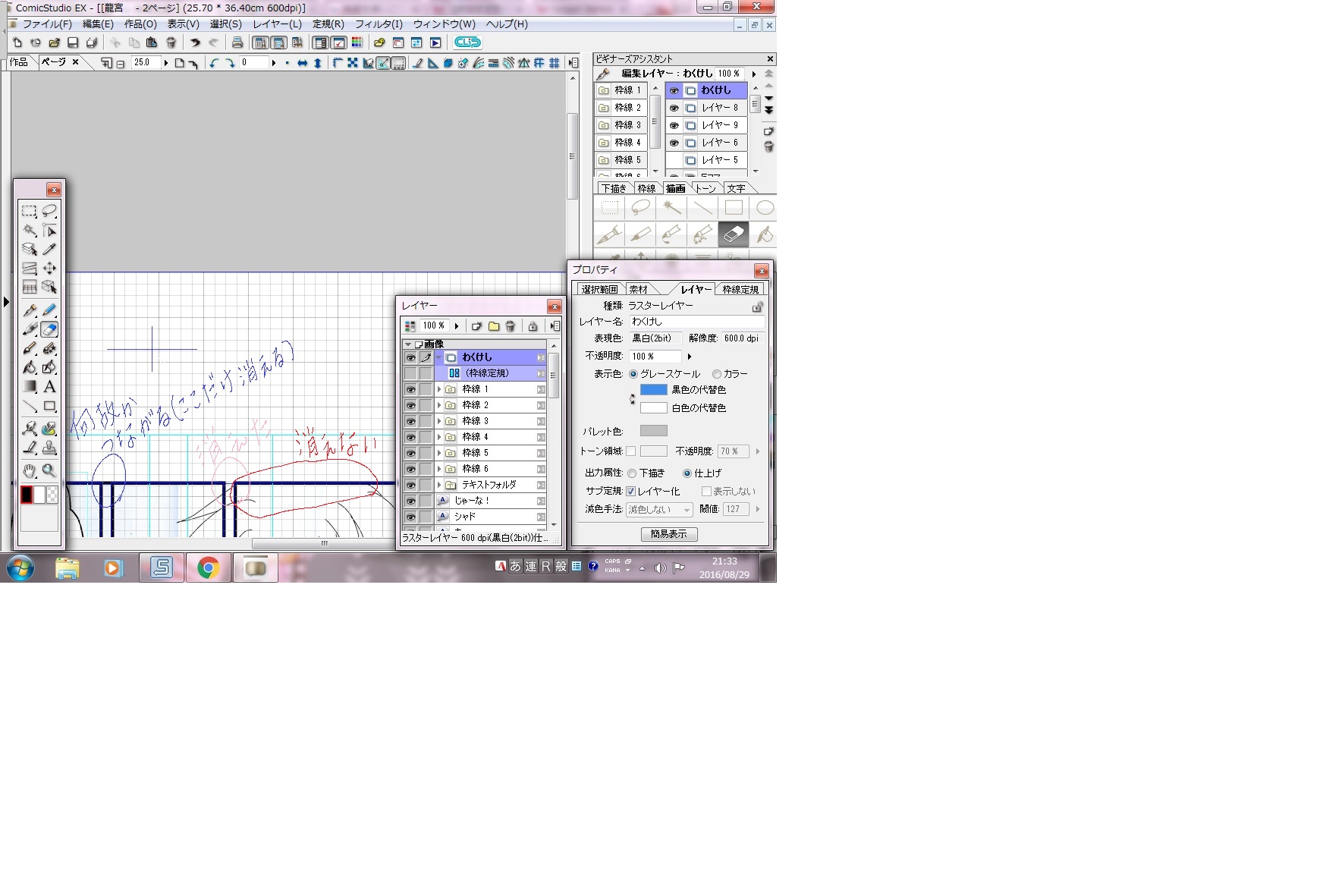
ご呈示いただいた所をクリックして、
のサイトどおりにしたのですが、
コマとコマの間が何故かつながって、そこだけ消しゴムで消せる状態になり、
消したい枠線部分は消せませんでした。
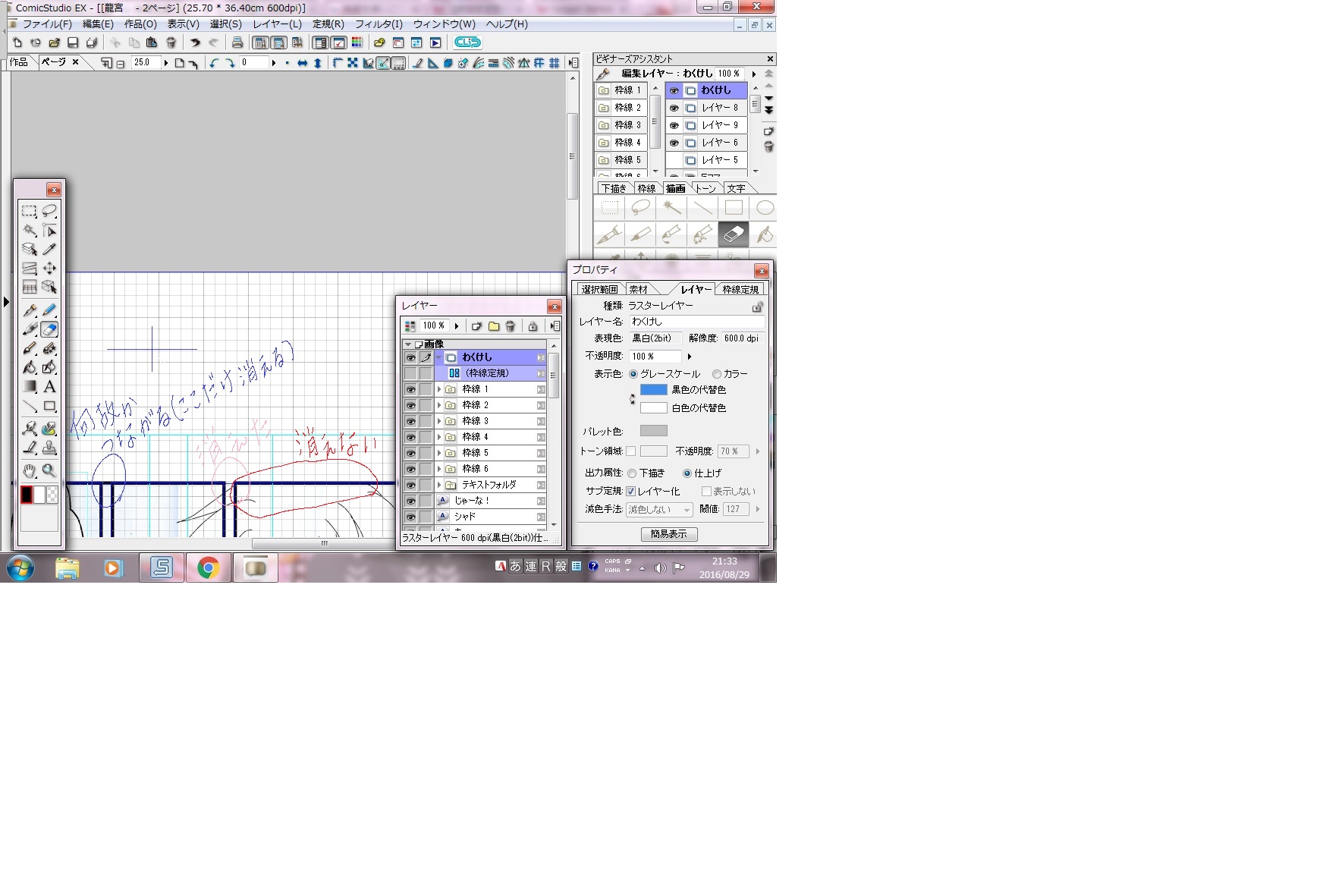
from
スレ主
まめどり
さん
2016/08/29 22:00:32
そして何故か、枠からはみ出た部分が勝手に消えました。
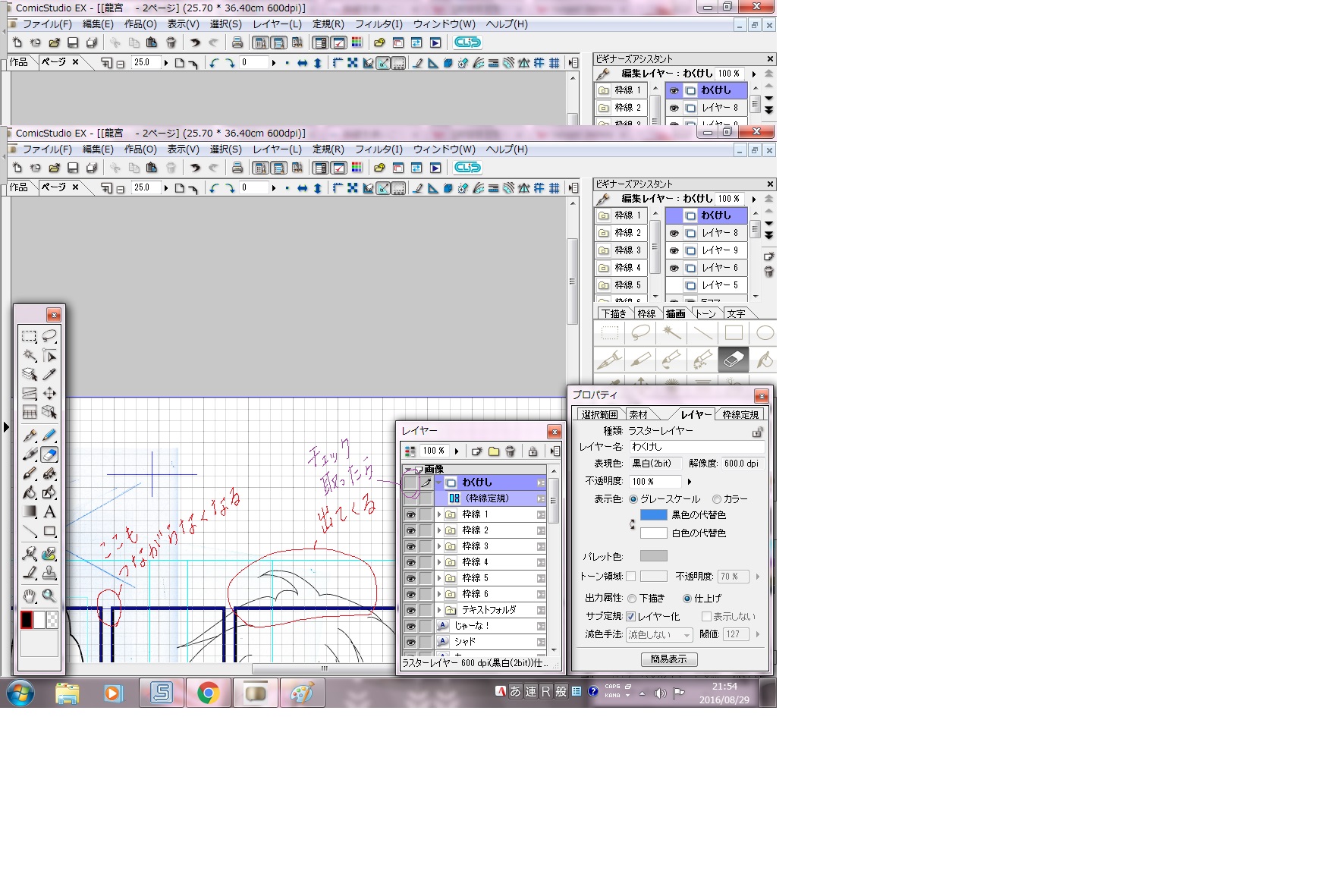
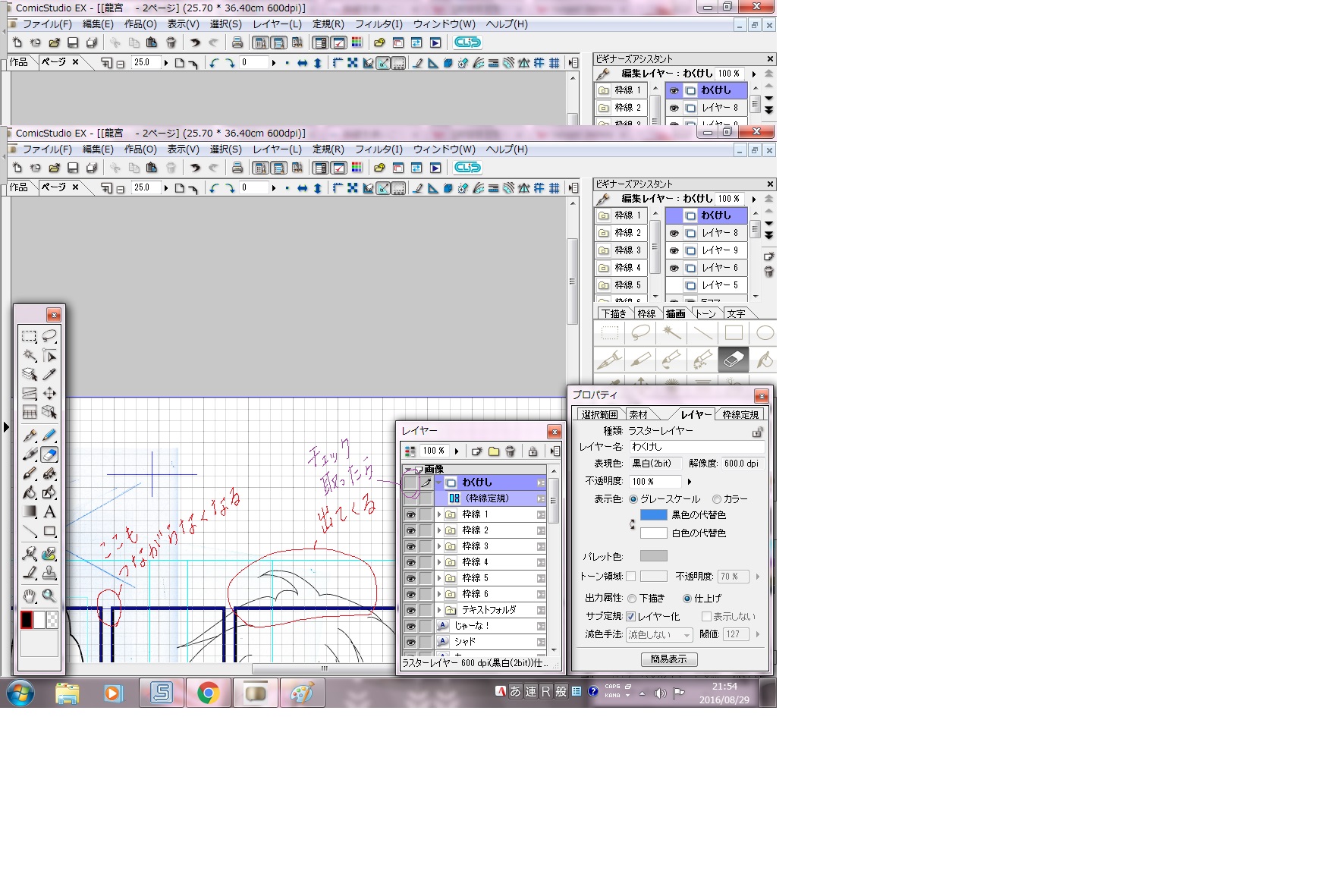
from
CLIP
サポート担当
さん
2016/08/30 10:41:20
スクリーンショットを掲載いただき、ありがとうございます。
画像を拝見し、既にコマフォルダを作成し作業をされている上に、更にラスター
+枠線定規が作成されております。
[2016/08/20 19:16:55]にご案内しておりますが、ページの【■方法C】にて
ご案内している[マスキングレイヤー]を作成する方法をお試しください。
その際、以下の画像の赤枠の様に、枠線を削除されたいコマフォルダの上部に
[マスキングレイヤー]を作成いただき、ご案内ページの(7)以降をお試しください。
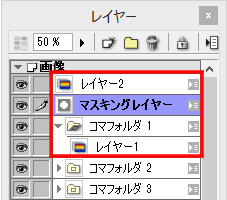
よろしくお願いいたします。
画像を拝見し、既にコマフォルダを作成し作業をされている上に、更にラスター
+枠線定規が作成されております。
[2016/08/20 19:16:55]にご案内しておりますが、ページの【■方法C】にて
ご案内している[マスキングレイヤー]を作成する方法をお試しください。
その際、以下の画像の赤枠の様に、枠線を削除されたいコマフォルダの上部に
[マスキングレイヤー]を作成いただき、ご案内ページの(7)以降をお試しください。
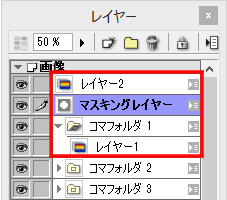
よろしくお願いいたします。






にてマスクを作成していただき、ご利用をお試しください。
なお、コマからはみ出したくない場合は、コマフォルダで、コマ内に
レイヤーを作成していただくと、コマ枠からはみ出さなくなります。
その為、レイヤーは、以下の順番にしていただくと、ご希望の状態に
なるかと思われます。
・[コマ]からはみ出したいレイヤー
・[マスキングレイヤー] (枠線を消したい部分をマスクします)
・コマフォルダ
→コマ枠からはみ出したくないレイヤー
なお、本件はComicStudioに関するお問い合わせとなりますので、
こちらで[ComicStudioのみんなに聞いてみよう]に移動させて
いただきました。
ご確認の程、よろしくお願いいたします。